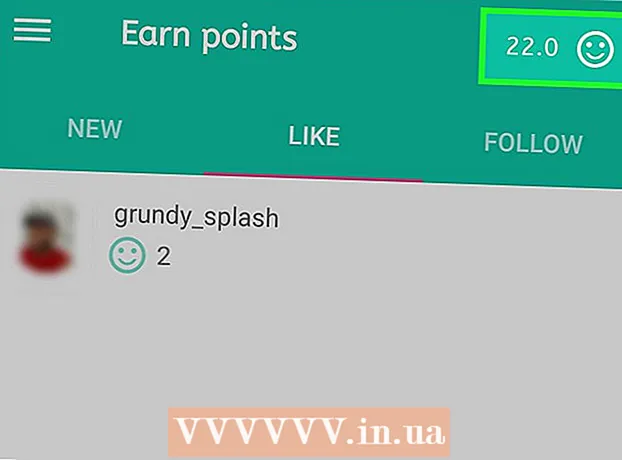రచయిత:
Eugene Taylor
సృష్టి తేదీ:
9 ఆగస్టు 2021
నవీకరణ తేదీ:
22 జూన్ 2024

విషయము
- అడుగు పెట్టడానికి
- 4 యొక్క విధానం 1: ఇంటర్నెట్ ఎక్స్ప్లోరర్
- 4 యొక్క విధానం 2: గూగుల్ క్రోమ్
- 4 యొక్క విధానం 3: మొజిల్లా ఫైర్ఫాక్స్
- 4 యొక్క 4 వ విధానం: సఫారి
- చిట్కాలు
చాలా ప్రోగ్రామ్లు మీ ఇంటర్నెట్ బ్రౌజర్లో టూల్బార్లను ఇన్స్టాల్ చేస్తాయి, కొన్నిసార్లు మీకు తెలియకుండానే. ఈ టూల్బార్లను తొలగించడం కష్టం, ప్రత్యేకించి మీరు మీ కంప్యూటర్లో అనేక ఇన్స్టాల్ చేసి ఉంటే. ఇంటర్నెట్ ఎక్స్ప్లోరర్, క్రోమ్, ఫైర్ఫాక్స్ మరియు సఫారి నుండి టూల్బార్లను ఎలా తొలగించాలో తెలుసుకోవడానికి ఈ గైడ్ను చదవండి.
అడుగు పెట్టడానికి
4 యొక్క విధానం 1: ఇంటర్నెట్ ఎక్స్ప్లోరర్
 ఇంటర్నెట్ ఎక్స్ప్లోరర్లో టూల్బార్ను నిలిపివేయండి. విండో యొక్క కుడి ఎగువ మూలలో ఉన్న గేర్ చిహ్నాన్ని క్లిక్ చేయండి. కనిపించే మెనులో "యాడ్-ఆన్లను నిర్వహించు" క్లిక్ చేయండి. ఎడమ వైపున ఉన్న "యాడ్-ఇన్ రకాలు" మెను నుండి, "టూల్బార్లు మరియు పొడిగింపులు" ఎంచుకోండి. మెను యొక్క కుడి వైపున ఉన్న జాబితాలో, మీరు నిలిపివేయాలనుకుంటున్న టూల్బార్ను కనుగొనండి. అప్పుడు కుడి దిగువ మూలలోని "ఆపివేయి" బటన్ పై క్లిక్ చేయండి.
ఇంటర్నెట్ ఎక్స్ప్లోరర్లో టూల్బార్ను నిలిపివేయండి. విండో యొక్క కుడి ఎగువ మూలలో ఉన్న గేర్ చిహ్నాన్ని క్లిక్ చేయండి. కనిపించే మెనులో "యాడ్-ఆన్లను నిర్వహించు" క్లిక్ చేయండి. ఎడమ వైపున ఉన్న "యాడ్-ఇన్ రకాలు" మెను నుండి, "టూల్బార్లు మరియు పొడిగింపులు" ఎంచుకోండి. మెను యొక్క కుడి వైపున ఉన్న జాబితాలో, మీరు నిలిపివేయాలనుకుంటున్న టూల్బార్ను కనుగొనండి. అప్పుడు కుడి దిగువ మూలలోని "ఆపివేయి" బటన్ పై క్లిక్ చేయండి.  మీ కంప్యూటర్ నుండి టూల్ బార్ తొలగించండి. ప్రారంభ మెను నుండి లేదా విండోస్ కీ + ఎక్స్ (విండోస్ 8 మాత్రమే) నొక్కడం ద్వారా కంట్రోల్ పానెల్ తెరవండి. "ప్రోగ్రామ్లు" శీర్షిక కింద, "ప్రోగ్రామ్ను తొలగించు" ఎంచుకోండి. విండోస్ XP లో, ఈ ఎంపికను "ప్రోగ్రామ్ను జోడించు లేదా తొలగించు" అని పిలుస్తారు.
మీ కంప్యూటర్ నుండి టూల్ బార్ తొలగించండి. ప్రారంభ మెను నుండి లేదా విండోస్ కీ + ఎక్స్ (విండోస్ 8 మాత్రమే) నొక్కడం ద్వారా కంట్రోల్ పానెల్ తెరవండి. "ప్రోగ్రామ్లు" శీర్షిక కింద, "ప్రోగ్రామ్ను తొలగించు" ఎంచుకోండి. విండోస్ XP లో, ఈ ఎంపికను "ప్రోగ్రామ్ను జోడించు లేదా తొలగించు" అని పిలుస్తారు. - ప్రోగ్రామ్ల జాబితాలో టూల్బార్ను కనుగొనండి. టూల్ బార్ పై క్లిక్ చేసి, ఆపై "తొలగించు" బటన్ పై క్లిక్ చేయండి.
 ఇంటర్నెట్ ఎక్స్ప్లోరర్ డిఫాల్ట్ సెట్టింగ్లను పునరుద్ధరించండి. మీరు కంట్రోల్ పానెల్ నుండి టూల్బార్ను తొలగించలేకపోతే మీరు ఈ దశను తప్పక చేయాలి. ఇంటర్నెట్ ఎక్స్ప్లోరర్ను తెరిచి, గేర్ చిహ్నంపై క్లిక్ చేసి, మెను నుండి "ఇంటర్నెట్ ఎంపికలు" ఎంచుకోండి.
ఇంటర్నెట్ ఎక్స్ప్లోరర్ డిఫాల్ట్ సెట్టింగ్లను పునరుద్ధరించండి. మీరు కంట్రోల్ పానెల్ నుండి టూల్బార్ను తొలగించలేకపోతే మీరు ఈ దశను తప్పక చేయాలి. ఇంటర్నెట్ ఎక్స్ప్లోరర్ను తెరిచి, గేర్ చిహ్నంపై క్లిక్ చేసి, మెను నుండి "ఇంటర్నెట్ ఎంపికలు" ఎంచుకోండి. - "అధునాతన" టాబ్ క్లిక్ చేసి, ఆపై "రీసెట్ చేయండి."
- మీరు నిజంగా ఇంటర్నెట్ ఎక్స్ప్లోరర్ డిఫాల్ట్ సెట్టింగ్లను పునరుద్ధరించాలనుకుంటే నిర్ధారణ కోసం మీ స్క్రీన్లో ఒక విండో కనిపిస్తుంది. "రీసెట్" పై క్లిక్ చేయండి.
- ఇంటర్నెట్ ఎక్స్ప్లోరర్ను పున art ప్రారంభించండి.
4 యొక్క విధానం 2: గూగుల్ క్రోమ్
 కంట్రోల్ పానెల్ నుండి టూల్ బార్ తొలగించడానికి ప్రయత్నించండి. విండోస్ కంట్రోల్ ప్యానెల్లో, "ప్రోగ్రామ్లు మరియు ఫీచర్లు" క్లిక్ చేయండి.
కంట్రోల్ పానెల్ నుండి టూల్ బార్ తొలగించడానికి ప్రయత్నించండి. విండోస్ కంట్రోల్ ప్యానెల్లో, "ప్రోగ్రామ్లు మరియు ఫీచర్లు" క్లిక్ చేయండి. - మీరు Windows లో సెర్చ్ ఫంక్షన్ ఉపయోగించి కంట్రోల్ పానెల్ ను కూడా తెరవవచ్చు. శోధన పెట్టెలో "నియంత్రణ ప్యానెల్" అని టైప్ చేసి, శోధన ఫలితాల జాబితాలో కంట్రోల్ పానెల్ క్లిక్ చేయండి.
- మీరు తొలగించాలనుకుంటున్న టూల్బార్ను చూసేవరకు ఇన్స్టాల్ చేసిన ప్రోగ్రామ్ల జాబితా ద్వారా స్క్రోల్ చేయండి. ఉపకరణపట్టీని ఎంచుకుని, "తీసివేయి" క్లిక్ చేయండి.
 Chrome లో, "Google Chrome ను అనుకూలీకరించండి మరియు నిర్వహించండి" మెనుని తెరవండి. మీరు కంట్రోల్ పానెల్ ఉపయోగించి టూల్బార్ను తొలగించలేకపోతే, మీరు దాన్ని Chrome నుండే తీసివేయాలి. బ్రౌజర్ విండో యొక్క కుడి ఎగువ మూలలోని మూడు క్షితిజ సమాంతర బార్లతో ఉన్న బటన్ను క్లిక్ చేయడం ద్వారా మీరు Chrome మెనుని తెరవవచ్చు.
Chrome లో, "Google Chrome ను అనుకూలీకరించండి మరియు నిర్వహించండి" మెనుని తెరవండి. మీరు కంట్రోల్ పానెల్ ఉపయోగించి టూల్బార్ను తొలగించలేకపోతే, మీరు దాన్ని Chrome నుండే తీసివేయాలి. బ్రౌజర్ విండో యొక్క కుడి ఎగువ మూలలోని మూడు క్షితిజ సమాంతర బార్లతో ఉన్న బటన్ను క్లిక్ చేయడం ద్వారా మీరు Chrome మెనుని తెరవవచ్చు. - కనిపించే మెనులో "సెట్టింగులు" ఎంచుకోండి. అప్పుడు "సెట్టింగులు" విండో యొక్క ఎడమ మెనూలోని "పొడిగింపులు" పై క్లిక్ చేయండి.
 Chrome నుండి ఉపకరణపట్టీని తొలగించండి. మీరు తీసివేయాలనుకుంటున్న టూల్బార్ను చూసేవరకు క్రిందికి స్క్రోల్ చేయండి. టూల్ బార్ పేరుకు కుడి వైపున ఉన్న ట్రాష్ కెన్ ఐకాన్ క్లిక్ చేయండి. మీరు నిజంగా టూల్బార్ను తొలగించాలనుకుంటున్నారా అని ధృవీకరించమని Chrome మిమ్మల్ని అడుగుతుంది. "తొలగించు" పై క్లిక్ చేయండి.
Chrome నుండి ఉపకరణపట్టీని తొలగించండి. మీరు తీసివేయాలనుకుంటున్న టూల్బార్ను చూసేవరకు క్రిందికి స్క్రోల్ చేయండి. టూల్ బార్ పేరుకు కుడి వైపున ఉన్న ట్రాష్ కెన్ ఐకాన్ క్లిక్ చేయండి. మీరు నిజంగా టూల్బార్ను తొలగించాలనుకుంటున్నారా అని ధృవీకరించమని Chrome మిమ్మల్ని అడుగుతుంది. "తొలగించు" పై క్లిక్ చేయండి. - "పొడిగింపులు" మెను నుండి టూల్బార్ను తీసివేసిన తర్వాత మీరు Chrome ని పున art ప్రారంభించాల్సిన అవసరం లేదు. ఫలితం వెంటనే కనిపించాలి.
4 యొక్క విధానం 3: మొజిల్లా ఫైర్ఫాక్స్
 ఉపకరణపట్టీని తొలగించండి. ప్రారంభ మెను నుండి లేదా విండోస్ కీ + ఎక్స్ (విండోస్ 8 మాత్రమే) నొక్కడం ద్వారా కంట్రోల్ పానెల్ తెరవండి. "ప్రోగ్రామ్లు" శీర్షిక కింద, "ప్రోగ్రామ్ను తొలగించు" ఎంచుకోండి. విండోస్ XP లో, ఈ ఎంపికను "ప్రోగ్రామ్ను జోడించు లేదా తొలగించు" అని పిలుస్తారు.
ఉపకరణపట్టీని తొలగించండి. ప్రారంభ మెను నుండి లేదా విండోస్ కీ + ఎక్స్ (విండోస్ 8 మాత్రమే) నొక్కడం ద్వారా కంట్రోల్ పానెల్ తెరవండి. "ప్రోగ్రామ్లు" శీర్షిక కింద, "ప్రోగ్రామ్ను తొలగించు" ఎంచుకోండి. విండోస్ XP లో, ఈ ఎంపికను "ప్రోగ్రామ్ను జోడించు లేదా తొలగించు" అని పిలుస్తారు. - ప్రోగ్రామ్ల జాబితాలో టూల్బార్ను కనుగొనండి. టూల్ బార్ పై క్లిక్ చేసి, ఆపై "తొలగించు" బటన్ పై క్లిక్ చేయండి.
 ఫైర్ఫాక్స్లోని యాడ్-ఆన్స్ మేనేజర్ ద్వారా టూల్బార్ను తొలగించండి. మీరు విండోస్లోని కంట్రోల్ పానెల్ ఉపయోగించి టూల్బార్ను తొలగించలేకపోతే, మీరు ఫైర్ఫాక్స్లోనే టూల్బార్ను తొలగించవచ్చు. ఫైర్ఫాక్స్ తెరిచి ఫైర్ఫాక్స్ బటన్ పై క్లిక్ చేయండి. మెనులో "యాడ్-ఆన్లు" ఎంచుకోండి.
ఫైర్ఫాక్స్లోని యాడ్-ఆన్స్ మేనేజర్ ద్వారా టూల్బార్ను తొలగించండి. మీరు విండోస్లోని కంట్రోల్ పానెల్ ఉపయోగించి టూల్బార్ను తొలగించలేకపోతే, మీరు ఫైర్ఫాక్స్లోనే టూల్బార్ను తొలగించవచ్చు. ఫైర్ఫాక్స్ తెరిచి ఫైర్ఫాక్స్ బటన్ పై క్లిక్ చేయండి. మెనులో "యాడ్-ఆన్లు" ఎంచుకోండి. - "పొడిగింపులు" పై క్లిక్ చేయండి. మీరు తొలగించదలచిన టూల్బార్ను ఎంచుకుని, ఆపై "తీసివేయి" బటన్ను క్లిక్ చేయండి.
- మార్పులు అమలులోకి రావడానికి మొజిల్లా ఫైర్ఫాక్స్ను పున art ప్రారంభించండి.
4 యొక్క 4 వ విధానం: సఫారి
 సఫారిలోని పొడిగింపు నిర్వాహికిని ఉపయోగించి టూల్బార్ను తొలగించండి. "సఫారి" పై క్లిక్ చేసి, ఆపై "ప్రాధాన్యతలు" ఎంచుకోండి. అప్పుడు "పొడిగింపులు" టాబ్ పై క్లిక్ చేయండి.
సఫారిలోని పొడిగింపు నిర్వాహికిని ఉపయోగించి టూల్బార్ను తొలగించండి. "సఫారి" పై క్లిక్ చేసి, ఆపై "ప్రాధాన్యతలు" ఎంచుకోండి. అప్పుడు "పొడిగింపులు" టాబ్ పై క్లిక్ చేయండి. - మీరు తొలగించదలిచిన టూల్బార్ను ఎంచుకుని, "అన్ఇన్స్టాల్ చేయి" క్లిక్ చేయండి.
- మార్పులు అమలులోకి రావడానికి సఫారిని పున art ప్రారంభించండి.
 మీ సిస్టమ్ నుండి టూల్ బార్ తొలగించండి. ఫైండర్ విండోను తెరిచి, ఆపై "అప్లికేషన్స్ ఫోల్డర్" ను తెరవండి. మీరు టూల్బార్లు ఫోల్డర్ను కనుగొనే వరకు క్రిందికి స్క్రోల్ చేయండి. ఈ ఫోల్డర్ను తెరవండి.
మీ సిస్టమ్ నుండి టూల్ బార్ తొలగించండి. ఫైండర్ విండోను తెరిచి, ఆపై "అప్లికేషన్స్ ఫోల్డర్" ను తెరవండి. మీరు టూల్బార్లు ఫోల్డర్ను కనుగొనే వరకు క్రిందికి స్క్రోల్ చేయండి. ఈ ఫోల్డర్ను తెరవండి. - మీరు తొలగించదలిచిన టూల్బార్ను ఎంచుకుని, "అన్ఇన్స్టాల్ చేయి" క్లిక్ చేయండి. టూల్ బార్ ఇప్పుడు మీ కంప్యూటర్ నుండి తీసివేయబడుతుంది.
 మిగిలిపోయిన ఫైళ్ళను తొలగించండి. మీరు టూల్బార్ను తీసివేసినప్పటికీ, మీరు సఫారిని తెరిచినప్పుడు అది కనిపిస్తే, తీసివేసిన తర్వాత మిగిలి ఉన్న ఏదైనా ఫైల్ల కోసం మీ కంప్యూటర్ను తనిఖీ చేయండి. సంబంధిత ఫైళ్ళ కోసం క్రింది స్థానాలను తనిఖీ చేయండి. మీరు తొలగించడానికి ప్రయత్నిస్తున్న టూల్బార్కు సమానమైన ఏదైనా ఫైల్ను తొలగించండి:
మిగిలిపోయిన ఫైళ్ళను తొలగించండి. మీరు టూల్బార్ను తీసివేసినప్పటికీ, మీరు సఫారిని తెరిచినప్పుడు అది కనిపిస్తే, తీసివేసిన తర్వాత మిగిలి ఉన్న ఏదైనా ఫైల్ల కోసం మీ కంప్యూటర్ను తనిఖీ చేయండి. సంబంధిత ఫైళ్ళ కోసం క్రింది స్థానాలను తనిఖీ చేయండి. మీరు తొలగించడానికి ప్రయత్నిస్తున్న టూల్బార్కు సమానమైన ఏదైనా ఫైల్ను తొలగించండి: - / లైబ్రరీ / లాంచ్ ఏజెంట్లు /
- / లైబ్రరీ / లాంచ్ డీమన్స్ /
- / లైబ్రరీ / స్టార్టప్ ఐటమ్స్ /
- / లైబ్రరీ / ఇన్పుట్ మేనేజర్లు /
- HD / లైబ్రరీ / ఇంటర్నెట్ ప్లగిన్లు /
- HD / లైబ్రరీ / ఇన్పుట్ పద్ధతులు /
- HD / లైబ్రరీ / ఇన్పుట్ మేనేజర్లు /
- HD / లైబ్రరీ / స్క్రిప్టింగ్అడిషన్స్
చిట్కాలు
- మీరు ఇంటర్నెట్ ఎక్స్ప్లోరర్ మరియు మొజిల్లా ఫైర్ఫాక్స్లో టూల్బార్లను తాత్కాలికంగా నిలిపివేయవచ్చు. మీరు ఇంటర్నెట్ ఎక్స్ప్లోరర్ ఉపయోగిస్తుంటే, ప్రారంభ మెనుపై క్లిక్ చేసి, "అన్ని ప్రోగ్రామ్లు" పై మౌస్ను ఉంచండి మరియు ఆపై "ఉపకరణాలు" ఎంచుకోండి. "సిస్టమ్ టూల్స్" పై క్లిక్ చేసి, ఆపై "ఇంటర్నెట్ ఎక్స్ప్లోరర్ (యాడ్-ఆన్లు లేకుండా)" ఎంచుకోండి. మీ బ్రౌజర్ను కాల్చండి మరియు విండో ఎగువన ఉన్న సందేశాన్ని మీరు అన్ని యాడ్-ఆన్లతో డిసేబుల్ చేసి ఇంటర్నెట్ ఎక్స్ప్లోరర్ను ఉపయోగిస్తున్నారని చెబుతుంది. మీరు మొజిల్లా ఫైర్ఫాక్స్ ఉపయోగిస్తుంటే, మీ బ్రౌజర్ని ప్రారంభించండి, "టూల్స్" మెనూకు వెళ్లి, ఆపై "యాడ్-ఆన్లు" ఎంచుకోండి. మీరు తొలగించదలచిన టూల్బార్ను ఎంచుకుని, "తీసివేయి" క్లిక్ చేయండి.